创建linux中的nginx+php7+mysql环境----mysql安装
接下来安装5.7.x的mysql,安装5.7.x的mysql源检查mysql源是否安装成功 yum repolist enabled | grep "mysql.*-community.*"源设置成功之后, 继续安装mysql 并启动, 加入开机自启动服务,并在命令行验证安装mysql启动mysqlservice mysqld start检查mysql启动是否正常s
接下来安装5.7.x的mysql,
安装5.7.x的mysql源
yum -y localinstall http://dev.mysql.com/get/mysql57-community-release-el7-7.noarch.rpm
检查mysql源是否安装成功
yum repolist enabled | grep "mysql.*-community.*"

源设置成功之后, 继续安装mysql 并启动, 加入开机自启动服务,并在命令行验证
安装mysql
yum install mysql-community-server
启动mysql
service mysqld start
检查mysql启动是否正常
service mysqld status 或者 ps -ef | grep mysql
设置mysqld服务开机自启动
systemctl enable mysqld.service
检查mysqld开机自启动是否设置成功
systemctl list-dependencies | grep mysqld

查阅mysql的官方文档(文档在上面工具/原料里面有写),查询对应的随机密码, 这里说明一下mysql5.7以后的争强了安全机制, 所以使用yum安装,启动会系统会自动生成一个随机的密码.
查看mysql的随机密码
grep 'temporary password' /var/log/mysqld.log
使用查询得到的随机密码在终端登录
mysql -u root -p 更改密码(mysql文档规定,密码必须包括大小写字母数字加特殊符号>8位)
ALTER USER 'root'@'localhost' IDENTIFIED BY '你要设置的密码';
退出mysql客户端,用刚才修改的密码登录确保密码修改成功
mysql -uroot -pxxxxx
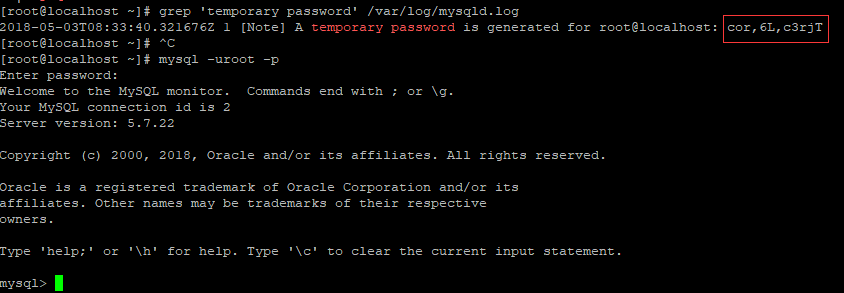
文章太长,传图费事,下一篇安装php7^

开放原子开发者工作坊旨在鼓励更多人参与开源活动,与志同道合的开发者们相互交流开发经验、分享开发心得、获取前沿技术趋势。工作坊有多种形式的开发者活动,如meetup、训练营等,主打技术交流,干货满满,真诚地邀请各位开发者共同参与!
更多推荐
 已为社区贡献1条内容
已为社区贡献1条内容





所有评论(0)